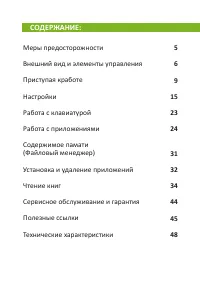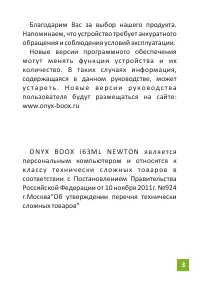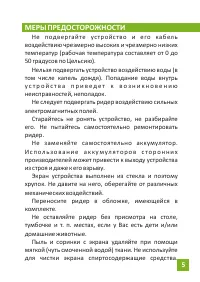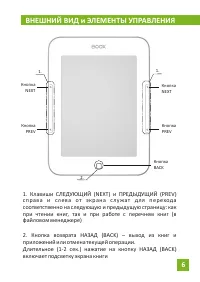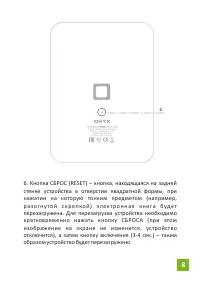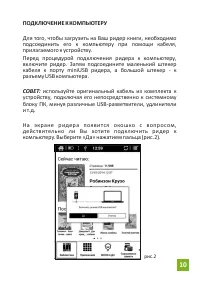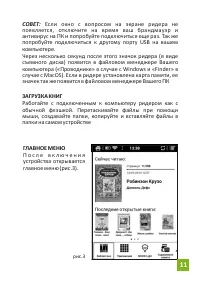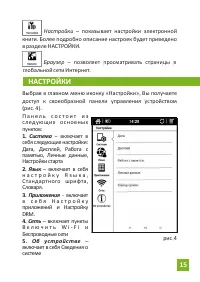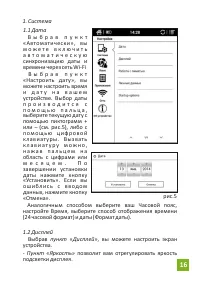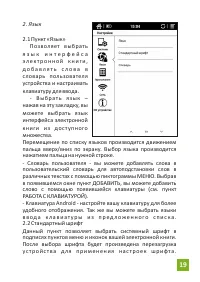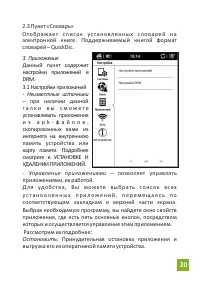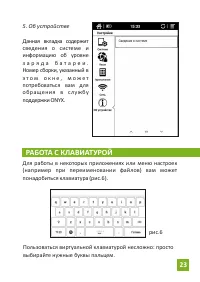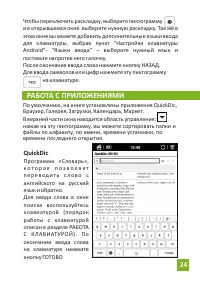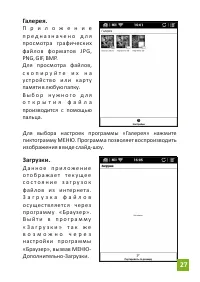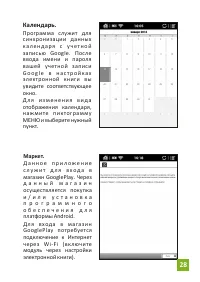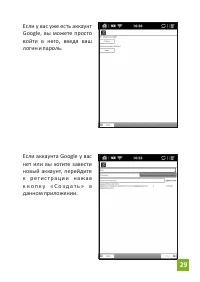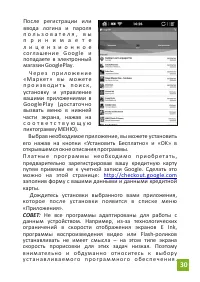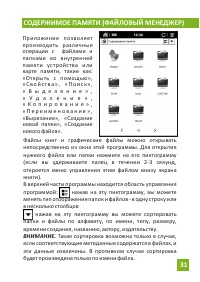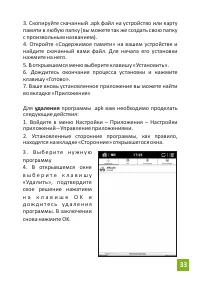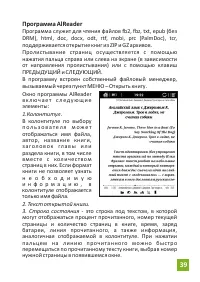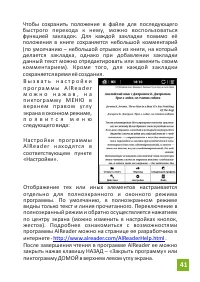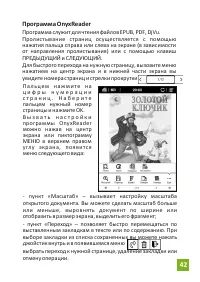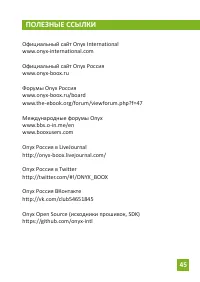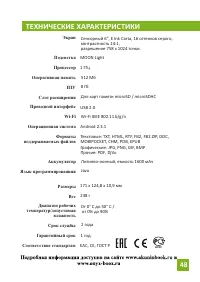Страница 4 - Назначение и функциональность устройства.
Комплектность: Ÿ устройcтво ONYX BOOX; Ÿ чехол; Ÿ USB-кабель; Ÿ сетевое зарядное устройство; Ÿ краткое руководство пользователя; Ÿ гарантийный талон. Назначение и функциональность устройства. Основное назначение – выполнение программ,з а г р у ж е н н ы х п о л ь з о в а т е л е м и / и л и п р о и ...
Страница 5 - МЕРЫ ПРЕДОСТОРОЖНОСТИ
МЕРЫ ПРЕДОСТОРОЖНОСТИ Н е п од в е р г а й т е у с т р о й с т в о и е г о к а б е л ь воздействию чрезмерно высоких и чрезмерно низких температур (рабочая температура составляет от 0 до 50 градусов по Цельсию). Нельзя подвергать устройство воздействию воды (в том числе капель дождя). Попадание воды...
Страница 6 - ВНЕШНИЙ ВИД и ЭЛЕМЕНТЫ УПРАВЛЕНИЯ
ВНЕШНИЙ ВИД и ЭЛЕМЕНТЫ УПРАВЛЕНИЯ 1. Клавиши СЛЕДУЮЩИЙ (NEXT) и ПРЕДЫДУЩИЙ (PREV) с п р а в а и с л е в а о т э к р а н а с л у ж а т д л я п е р е х од а соответственно на следующую и предыдущую страницу: как при чтении книг, так и при работе с перечнем книг (в файловом менеджере) 2. Кнопка возврат...
Страница 9 - ПРИСТУПАЯ К РАБОТЕ
ЗАРЯДКА УСТРОЙСТВА Зарядите аккумулятор при помощи зарядного устройства и кабеля miniUSB, идущих в комплекте с ридером. Для этого подсоедините маленький штекер кабеля к разъему miniUSB ридера, а большой штекер — к разъему на зарядном устройстве. Включите зарядное устройство в розетку. Заряжать ридер...
Страница 10 - ПОДКЛЮЧЕНИЕ К КОМПЬЮТЕРУ; используйте оригинальный кабель из комплекта к
ПОДКЛЮЧЕНИЕ К КОМПЬЮТЕРУ Для того, чтобы загрузить на Ваш ридер книги, необходимо подсоединить его к компьютеру при помощи кабеля, прилагаемого к устройству.Перед процедурой подключения ридера к компьютеру, включите ридер. Затем подсоедините маленький штекер кабеля к порту miniUSB ридера, а большой ...
Страница 11 - Если окно с вопросом на экране ридера не; ЗАГРУЗКА КНИГ
СОВЕТ: Если окно с вопросом на экране ридера не появляется, отключите на время ваш брандмауэр и антивирус на ПК и попробуйте подключиться еще раз. Так же попробуйте подключиться к другому порту USB на вашем компьютере.Через несколько секунд после этого значок ридера (в виде съемного диска) появится ...
Страница 15 - НАСТРОЙКИ; Система
Настройки – показывает настройки электронной книги. Более подробно описание настроек будет приведено в разделе НАСТРОЙКИ. Браузер – позволяет просматривать страницы в глобальной сети Интернет. Выбрав в главном меню иконку «Настройки», Вы получаете доступ к своеобразной панели управления устройством ...
Страница 23 - РАБОТА С КЛАВИАТУРОЙ
5. Об устройстве Данная вкладка содержит сведения о системе и информацию об уровне з а р я д а б а т а р е и . Номер сборки, указанный в э т о м о к н е , м о ж е т потребоваться вам для о б р а щ е н и я в с л у ж б у поддержки ONYX. РАБОТА С КЛАВИАТУРОЙ Для работы в некоторых приложениях или меню ...
Страница 24 - РАБОТА С ПРИЛОЖЕНИЯМИ; По умолчанию, на книге установлены приложения QuickDic,; QuickDic
Чтобы переключить раскладку, выберите пиктограмму и в открывшемся окне выберите нужную раскладку. Так же в этом окне вы можете добавить дополнительные языки ввода для клавиатуры, выбрав пункт “Настройки клавиатуры Android”- “Языки ввода” – выберите нужный язык и поставьте напротив него галочку.После...
Страница 25 - FBReader
Для переключения перевода словаря с английского на русский нажмите пиктограмму в верхнем левом углу программы. СОВЕТ: Пользователь может самостоятельно установить д о п о л н и т е л ь н ы е с л о в а р и ф о р м а т а Q u i c k D i c н а электронную книгу. Найти дополнительные словарные б а з ы в ы...
Страница 32 - Среди системных папок в данной программе; УСТАНОВКА И УДАЛЕНИЕ ПРИЛОЖЕНИЙ; G o o g l e P l a y; Установка через магазин; Для; установки; программы .apk вручную вам необходимо
СОВЕТ: Среди системных папок в данной программе находится папка «sdcard» - эта папка своеобразный ярлык, который ссылается на карту памяти microSD, которую вы можете установить в слот устройства. На карте памяти устройства пользователь может производить тот же объем операций с файлами и папками, что...
Страница 33 - удаления; программы .apk вам необходимо проделать
3. Скопируйте скачанный .apk файл на устройство или карту памяти в любую папку (вы можете так же создать свою папку с произвольным названием).4. Откройте «Содержимое памяти» на вашем устройстве и найдите скачанный вами файл. Для начала его установки нажмите на него.5. В открывшемся меню выберите кла...
Страница 34 - ЧТЕНИЕ КНИГ; Word
ЧТЕНИЕ КНИГ Прежде, чем приступить к рассмотрению функций, доступных при чтении документов и книг, мы познакомим Вас с описанием различных форматов, в которых распространяется электронная литература.Художественная литература в большинстве случаев находится в таких форматах, как FB2, EPUB, MOBI. Реже...
Страница 35 - Программа CoolReader
Программа CoolReader Программа служит для чтения файлов TXT, HTML, RTF, FB2, DOC, PRC, CHM, PDB, EPUB.Пролистывание страниц осуществляется с помощью нажатия пальца справа или слева на экране (в зависимости от направления пролистывания) или с помощью клавиш ПРЕДЫДУЩИЙ и СЛЕДУЮЩИЙ.Увеличить или уменьш...
Страница 36 - C o o l R e a d e r
- пункт «Между строк» – вызывает настройку межстрочного расстояния в тексте с возможностью ее тонкой регулировки и л и в ы б о р а од н о й и з т р ех с т а н д а р т н ы х н а с т р о е к- пункт «Переход» – позволяет быстро перемещаться по выставленным закладкам в тексте или по содержанию. При выбо...
Страница 39 - ZIP
Программа AlReader Программа служит для чтения файлов fb2, fbz, txt, epub ( без DRM), html, doc, docx, odt, rtf, mobi, prc (PalmDoc), tcr, поддерживается открытие книг из ZIP и GZ архивов . Пролистывание страниц осуществляется с помощью нажатия пальца справа или слева на экране (в зависимости от нап...
Страница 42 - EPUB
Программа OnyxReader Программа служит для чтения файлов EPUB , PDF , DjVu . Пролистывание страниц осуществляется с помощью нажатия пальца справа или слева на экране (в зависимости от направления пролистывания) или с помощью клавиш ПРЕДЫДУЩИЙ и СЛЕДУЮЩИЙ.Для быстрого перехода на нужную страницу, вызо...
Страница 44 - СЕРВИСНОЕ ОБСЛУЖИВАНИЕ и ГАРАНТИЯ
При возникновении серьезных неполадок обращайтесь в сервисный центр. Информацию о сервисном обслуживании ONYX можно найти на сайте:http://service.maccentre.ru/address. С вопросом по эксплуатации устройства Вы можете обратиться в нашу техподдержку, заполнив форму обратной связи на нашем сайте www.ony...
Страница 45 - ПОЛЕЗНЫЕ ССЫЛКИ
ПОЛЕЗНЫЕ ССЫЛКИ Официальный сайт Onyx Internationalwww.onyx-international.com Официальный сайт Onyx Россияwww.onyx-boox.ru Форумы Onyx Россияwww.onyx-boox.ru/boardwww.the-ebook.org/forum/viewforum.php?f=47 Международные форумы Onyxwww.bbs.o-in.me/en www.booxusers.com Onyx Россия в LiveJournalhttp://...
Страница 46 - Предупреждения и условия эксплуатации
Организация, уполномоченная изготовителем на принятие претензий от покупателей и производящая ремонт и техническое обслуживание товара: ООО «Компания МакЦентр» Адрес местонахождения: 109544, Москва, ул. Школьная, 47 Сертификат соответствия: РОСС CN.АГ80.В05650 Срок действия: до 13.02.2016 г. Орган с...
Страница 48 - ТЕХНИЧЕСКИЕ ХАРАКТЕРИСТИКИ
ТЕХНИЧЕСКИЕ ХАРАКТЕРИСТИКИ Сенсорный 6", E Ink Carta , 16 оттенков серого, контрастность 14:1,разрешение 758 x 1024 точки. MOON Light 1 ГГц 512 Мб 8 Гб Для карт памяти microSD / microSDHC USB 2.0 Wi-Fi IEEE 802.11 b/g/n Android 2.3.1 Текcтовые: TXT, HTML, RTF, FB2, FB2.ZIP, DOC, MOBIPOCKET, CHM,...